Les traductions sont fournies par des outils de traduction automatique. En cas de conflit entre le contenu d'une traduction et celui de la version originale en anglais, la version anglaise prévaudra.
Ajouter des utilisateurs à Amazon Connect
Lorsque vous ajoutez des utilisateurs à Amazon Connect, vous pouvez les configurer avec des informations qui correspondent à leurs rôles. Par exemple, vous spécifiez leur profil de sécurité, qui indique les tâches qu'ils peuvent effectuer sur le site Web de l' Amazon Connect administrateur. Pour les agents, vous spécifiez leur profil de routage, qui indique les contacts qui peuvent être dirigés vers eux.
Cette rubrique explique comment ajouter des utilisateurs à l'aide du site Web Amazon Connect d'administration. Pour ajouter des utilisateurs par programmation, consultez le guide CreateUserde référence de l'API Amazon Connect. Pour utiliser l'interface CLI, consultez create-user.
Ajouter un utilisateur individuellement
-
Connectez-vous au site Web d' Amazon Connect administration à l'adresse https ://
instance name.my.connect.aws/. Utilisez un compte Administrateur ou un compte affecté à un profil de sécurité doté de l'autorisation Utilisateurs – Créer. -
Dans Amazon Connect, dans le menu de navigation de gauche, choisissez Utilisateurs, Gestion des utilisateurs.
-
Choisissez Add new users (Ajouter de nouveaux utilisateurs).
-
Choisissez Create and set up a new user (Créer et configurer un utilisateur), puis choisissez Next (Suivant).
-
Saisissez le nom, l'adresse e-mail, l'adresse e-mail secondaire, le numéro de téléphone portable et le mot de passe de l'utilisateur.
Note
Les utilisateurs SAML n'ont pas d'adresse e-mail principale, ils ont des identifiants de connexion. Un nom d'utilisateur est généralement une adresse e-mail, mais ce n'est pas obligatoire. Pour ces utilisateurs, le champ Adresse e-mail est vide dans Amazon Connect. Lorsque des notifications par e-mail sont envoyées aux utilisateurs SAML, ils doivent disposer d'un e-mail secondaire configuré pour pouvoir les recevoir. Si aucun e-mail secondaire n'est configuré, l'utilisateur ne le recevra pas.
Astuce
Le numéro de téléphone portable n'est actuellement pas utilisé par Amazon Connect.
-
Choisissez un profil de routage et un profil de sécurité.
-
Ajoutez éventuellement des balises pour identifier, organiser, rechercher, filtrer et contrôler les personnes autorisées à accéder à cet enregistrement des heures d'ouverture. Pour de plus amples informations, veuillez consulter Ajouter des balises aux ressources dans Amazon Connect.
-
Choisissez Save (Enregistrer). Si le bouton Enregistrer n'est pas actif, cela signifie que vous êtes connecté avec un Amazon Connect compte qui ne dispose pas des autorisations de profil de sécurité requises.
Pour résoudre ce problème, connectez-vous avec un compte attribué au profil de sécurité Amazon Connect Admin. Vous pouvez également demander à un autre administrateur de vous aider.
-
Pour en savoir plus sur l'ajout d'agents, consultez Configurer les profils et les paramètres des tâches de l'agent dans Amazon Connect.
Ajout d'utilisateurs en bloc à partir d'un fichier .csv
Vous pouvez ajouter jusqu'à 1 000 utilisateurs à la fois à l'aide d'un fichier .csv.
Note
Évitez d'ajouter un trop grand nombre de ressources uniques dans le fichier .csv. Par exemple, n'ajoutez pas plus de 100 profils de routage différents. Cela peut provoquer un dépassement de délai ou un échec pendant le processus de validation.
Le chargement en bloc sert à ajouter de nouveaux enregistrements, et non à modifier des enregistrements existants. Pour modifier des enregistrements d'utilisateurs en bloc, consultez Modifier plusieurs utilisateurs en bloc dans Amazon Connect.
Pour ajouter plusieurs utilisateurs à partir d'un fichier .csv, par exemple une feuille de calcul Excel, procédez comme suit.
-
Connectez-vous à l' Amazon Connect aide d'un compte administrateur ou d'un compte attribué à un profil de sécurité doté de l'autorisation Utilisateurs - Créer.
-
Dans Amazon Connect, dans le menu de navigation de gauche, choisissez Utilisateurs, Gestion des utilisateurs.
-
Choisissez Add new users (Ajouter de nouveaux utilisateurs).
-
Choisissez Importer des utilisateurs à l'aide d'un modèle .csv, puis choisissez le modèle .csv.
Dans la première ligne, le modèle .csv contient les colonnes suivantes :
-
first name
-
last name
-
email address
-
secondary email address
-
mobile : non utilisé actuellement par Amazon Connect.
-
mot de passe
-
user login
-
agent hierarchy
-
routing profile name
-
security_profile_name_1|security_profile_name_2
-
user_hierarchy_1|user_hierarchy_2
-
phone type (soft/desk)
-
numéro de téléphone
-
soft phone auto accept (yes/no)
-
ACW timeout (seconds)
-
balises
L'image suivante donne un aperçu de l'aspect du modèle .csv dans une feuille de calcul Excel. La première ligne de la feuille de calcul contient les en-têtes de colonnes et la deuxième contient des exemples de données utilisateur.
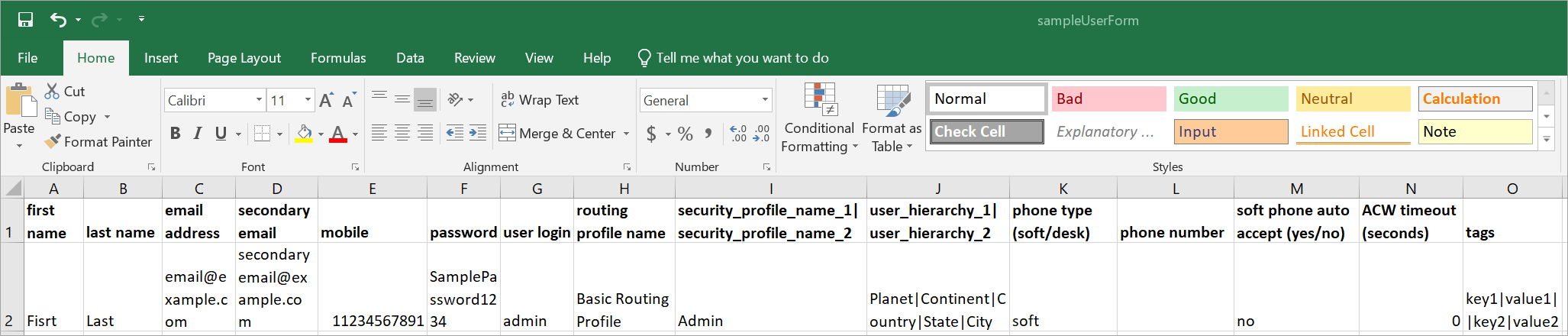
-
-
Ajoutez vos utilisateurs au modèle et chargez-le dans Amazon Connect. Choisissez Télécharger le fichier et vérifier.
-
Amazon Connect valide les données contenues dans le fichier. Choisissez Enregistrer pour créer les nouveaux enregistrements utilisateur.
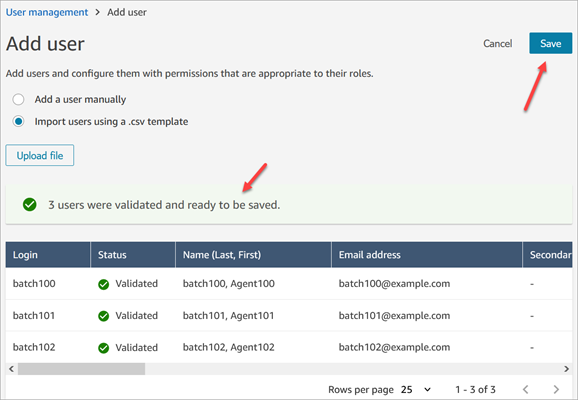
Si vous obtenez un message d'erreur de validation, cela indique généralement qu'il manque des informations dans l'une des colonnes obligatoires ou qu'il y a une faute de frappe dans l'une des cellules.
L'image suivante montre un exemple de message d'erreur de validation. Dans ce cas, le profil de sécurité était mal orthographié et un mot de passe ne respectait pas les exigences.
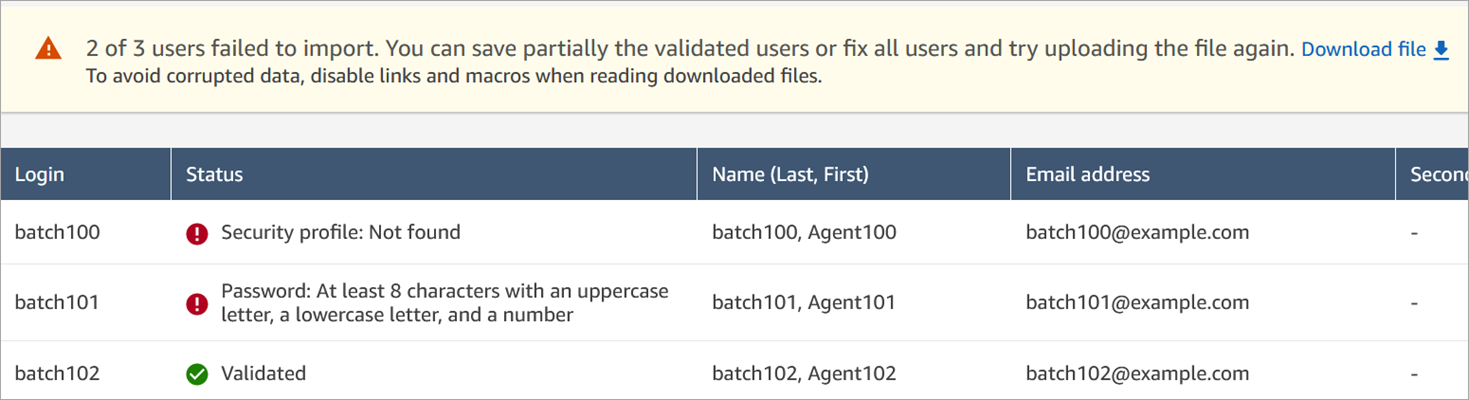
-
Pour charger uniquement les enregistrements utilisateur valides, choisissez Enregistrer. Une boîte de dialogue vous invite à confirmer.
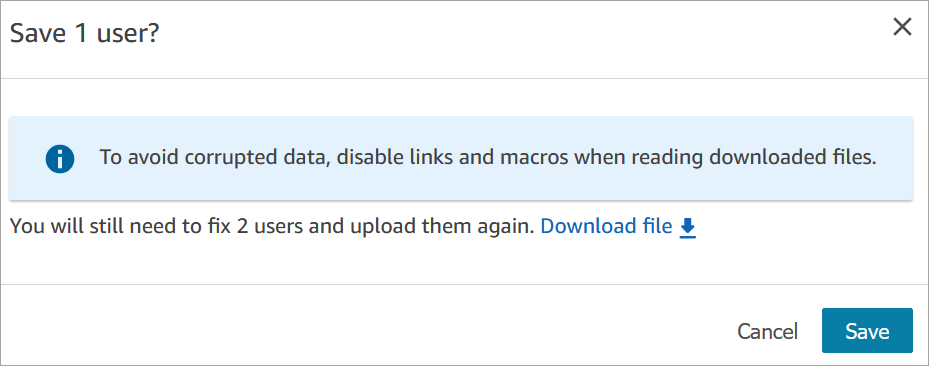
-
Une bannière affiche le statut du chargement et indique quand il est terminé.
Astuce
Pendant le traitement d'ajouts par lot, vous pouvez continuer à travailler sur la page Gestion des utilisateurs, en choisissant un autre lot d'enregistrements utilisateur à créer, modifier ou supprimer, en bloc ou séparément. Cela est utile pour mettre rapidement à jour des paramètres tels que les profils de routage de groupes d'agents.
Amazon Connect traite les enregistrements en bloc et de manière séquentielle.
-
Choisissez Actualiser pour mettre à jour la page Gestion des utilisateurs avec les utilisateurs qui ont été créés.

Autorisations nécessaires pour ajouter des utilisateurs
Avant de pouvoir ajouter des utilisateurs Amazon Connect, les autorisations suivantes doivent être attribuées à votre profil de sécurité : Utilisateurs - Créer. L'image suivante montre que cette autorisation de profil de sécurité se trouve dans la section Utilisateurs et autorisations de la page Ajouter/Modifier un profil de sécurité.
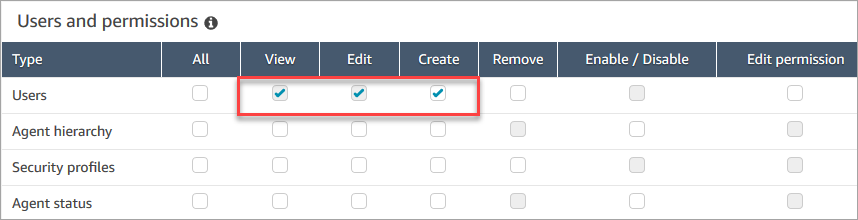
Par défaut, le profil de sécurité Administrateur Amazon Connect dispose de ces autorisations.
Pour en savoir plus sur l'ajout d'autorisations à un profil de sécurité existant, consultez Mettre à jour les profils de sécurité dans Amazon Connect.